نحوه ذخیره متن و شماره کارت در کیبورد آیفون و مک
ذخیره شماره کارت در کیبورد آیفون، یکی از بهترین راهکارها برای تایپ کردن این شماره با چند کاراکتر کوتاه است. با ما همراه باشید تا با روش سیو کردن شماره کارت یا متن در کیبورد گوشی آیفون، آشنا شویم.
سیستمعامل iOS دارای چندین ویژگی کاربردی است که نسبت به سایر قابلیتها، کمتر مورد توجه قرار گرفتهاند. یکی از این ویژگیها، قابلیت Text Replacement در کیبورد است. با استفاده از این قابلیت، شما میتوانید بهجای تایپ کردن یک کلمه یا عبارت طولانی، یک کلمه جایگزین و بسیار سادهتر برایش تعریف کرده و با تایپ کردن همان کلمه جایگزین، کلمه اصلی خود را در متن وارد کنید. این قابلیت استفادههای فراوانی دارد اما یکی از بهترین استفادههای آن، ذخیره شماره کارت در کیبورد گوشی آیفون است. به این ترتیب پس از راهاندازی این ویژگی، بهجای تایپ شماره کارت، میتوانید نام کارت را تایپ کنید و گوشی به صورت خودکار، شماره آن کارت را وارد متن میکند. در ادامه با پلازا همراه باشید تا با نحوه استفاده از این قابلیت آشنا شویم.
فهرست مطالب
چگونه در آیفون و آیپد میانبرهای کیبوردی سفارشی ایجاد کنیم؟
برای فعال کردن قابلیت ذخیره متن در کیبورد آیفون، باید ابتدا از تنظیمات گوشی به قسمت General بروید و روی Keyboard کلیک کنید. همچنین میتوانید در خود کیبورد، انگشت را روی اسمایلی در پایین سمت چپ صفحه نگه داشته و در پنجره باز شده، Keyboard Settings را انتخاب کنید.
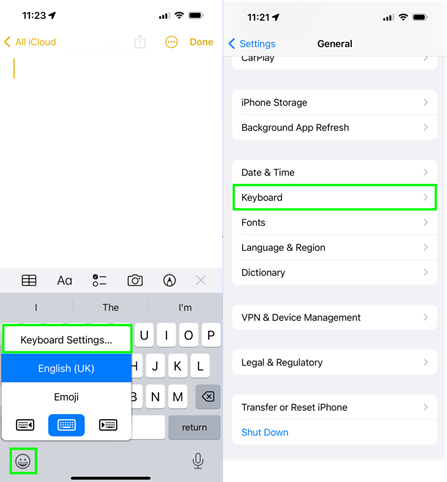
حالا در صفحه تنظیمات کیبورد، گزینه Text Replacement را انتخاب کنید.
برای آنکه میانبر کیبوردی جدیدی را در این قسمت تعریف کرده و آن را اضافه کنید، میبایست روی دکمه + که در بالای صفحه قرار دارد، کلیک کنید.
برای حذف یک میانبر نیز کافی است روی دکمه Edit که در پایین سمت چپ قرار دارد، کلیک کنید.
پس از انتخاب گزینه + میتوانید میانبر خود را مشخص کنید. ابتدا در قسمت Phrase، عبارت اصلی که میخواهید تایپ شود را وارد کنید و سپس در بخش Shortcut نیز، میانبری که میخواهید با تایپ آن عبارت اصلی تایپ شود را وارد نمائید.
برای مثال در بالا، با تایپ میانبر idbe، کیبورد آن را به صورت خودکار با آدرس ایمیلی که در کادر Phrase قرار دارد، جایگزین خواهد کرد. اکنون برای ذخیره این میانبر، کافی است روی گزینه Save در بالای صفحه کلیک کنید.
ذخیره متن در کیبورد مک
قابلیت بالا علاوه بر آیفون و آیپد، در کامپیوترهای مک نیز قابل استفاده است. در این سیستمعامل نیز میتوانید برای هر کلمه یا عبارتی، یک میانبر در کیبورد سیستم ایجاد کنید.
برای انجام اینکار، ابتدا روی لوگو اپل در نوار منو بالای صفحه بزنید و System Settings را انتخاب کنید. سپس در صفحه باز شده، از پنل سمت چپ روی Keyboard بزنید.
حالا از سمت راست، روی گزینه Text Replacements در قسمت Text Input کلیک کنید. اکنون روی آیکون + کلیک کنید. در پنجره باز شده، در قسمت Replace، عبارت اصلی را تایپ کرده و در قسمت With نیز جایگزین آن را تایپ کنید.
در نهایت با کلیک روی Add، میتوانید این میانبر را ذخیره کنید.
ذخیره متن و شماره کارت گوشی آیفون
قابلیت بالا در بسیاری از مواقع میتواند کمک حال شما باشد. بهخصوص اگر مدام میخواهید با کیبورد گوشی، عبارات طولانی و مهم را تایپ کنید. مثلا میتوانید از این ویژگی برای سیو شماره کارت استفاده کرده تا دیگر احتیاجی به حفظ کردن این شماره برای تایپ در کیبورد آیفون نباشد. به همین ترتیب برای سایر موارد مثل کد ملی، اسامی خاص، شماره تلفن و غیره نیز میتوانید از قابلیت Text Replacement گوشی آیفون استفاده کنید.
در صورتی که از یک حساب آیکلاود در تمامی دستگاههای اپل خود استفاده میکنید، این میانبرها در تمامی این دستگاهها همگامسازی خواهند شد و نیازی نیست آنها را مجددا در تمام دستگاهها وارد کنید.
سخن پایانی
در این مطلب به نحوه ایجاد میانبرهای کیبوردی سفارشی و ذخیره شماره کارت در کیبورد گوشی آیفون با این میانبرها، پرداختیم. ویژگی ذخیره متن در کیبورد آیفون، یکی از قابلیتهایی است که کمتر مورد توجه قرار میگیرد اما استفاده از آن میتواند کار شما را تا اندازه قابل توجهی آسانتر کند. امیدواریم که این مطلب برایتان مفید واقع شده باشد. دیدگاههای خود را در بخش نظرات با ما و سایر کاربران پلازا بهاشتراک بگذارید.
منبع : پلاژا